Fejlfinding -Standardopsætning-
Vælg et relevant element.
"Der findes flere trådløse routere med samme navn. (Multiple wireless routers with the same name exist.)" vises
Denne meddelelse vises, når der findes flere trådløse routere med samme navn.
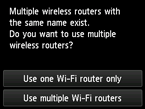
Når du kun har én trådløs router
Vælg Brug kun én Wi-Fi-router (Use one Wi-Fi router only), og tryk derefter på OK.
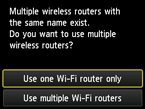
Vælg MAC-adressen på den ønskede trådløse router på det viste skærmbillede.
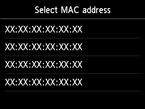
Du kan finde flere oplysninger om, hvordan du kontrollerer MAC-adressen på den trådløse router i vejledningen til den trådløse router, eller du kan kontakte producenten.
Når der bruges flere trådløse routere
Tryk på Brug flere Wi-Fi-routere (Use multiple Wi-Fi routers).
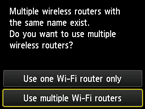
"Den direkte indtastede trådløse router blev ikke registreret. (The directly entered wireless router was not detected.)" vises
- Er netværksenheden (router osv.) tændt? Hvis den allerede er tændt, skal du slukke den og derefter tænde den igen.
Fortsæt ikke til næste skærmbillede i denne vejledning, før strømmen er tændt. Forbindelsen til netværket vil midlertidigt blive deaktiveret.
Tryk på OK for at bekræfte, at navnet på den trådløse router/netværket (SSID) er korrekt, og tryk derefter på OK igen.
Hvis den trådløse router stadig ikke er registreret
- Er det indtastede navn på den trådløse router/netværket (SSID) korrekt?
- Er enheden (f.eks. en smartphone) og netværksenheden konfigureret?
- Er den trådløse router og printeren installeret i et åbent område, hvor trådløs kommunikation er mulig?
- Kører den trådløse router med IEEE802.11n (2,4 GHz), IEEE802.11g eller IEEE802.11b?
Tryk på OK for at bekræfte, at navnet på den trådløse router/netværket (SSID) er korrekt, og tryk derefter på OK igen.
Hvis den trådløse router stadig ikke er registreret
Hvis SSID-udsendelse (f.eks. "ENHVER" forbindelse) er deaktiveret, eller Skjult tilstand er aktiveret på den trådløse router, skal SSID-udsendelse aktiveres, eller Skjult tilstand skal deaktiveres, og du skal derefter trykke på OK for at søge efter den trådløse router igen.
Ved etablering af en forbindelse uden at ændre indstillingerne for den trådløse router
Den trådløse routers indstillinger for trådløs forbindelse kan indtastes direkte på printeren.
Hvis den trådløse router stadig ikke er registreret
Hvis "WPA/WPA2 Enterprise" er indstillet som sikkerhedsprotokol (krypteringsstandard) på den trådløse router, skal du ændre sikkerhedsprotokollen og udføre indstillingerne for den trådløse forbindelse igen. "WPA/WPA2 Enterprise" understøttes ikke på denne printer.
Du kan finde flere oplysninger om, hvordan du ændrer sikkerhedsprotokollen (krypteringsstandard), som den trådløse router bruger, i vejledningen til den trådløse router, eller du kan kontakte producenten.
"Kunne ej oprette forbindelse til den trådløse router. (Failed to connect to the wireless router.)" vises, når sikkerhedsprotokollen er WPA/WPA2
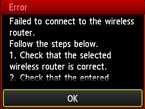
Sørg for, at den passphrase, der er indtastet for den trådløse router, er korrekt.
Når der ikke er noget problem med passphrasen
Hvis den trådløse routers DHCP-funktion er slået fra, skal du slå den til og udføre indstillinger for den trådløse forbindelse igen.
Når DHCP-funktionen er aktiv
Tap på OK.
Hvis MAC-adressefiltrering er aktiveret på den trådløse router, skal indstillingerne ændres, så printerens MAC-adresse accepteres.
Hvis du vil kontrollere printerens MAC-adresse, skal du følge denne fremgangsmåde.
- Tryk på knappen HJEM (HOME).
- Tryk på Opsætning (Setup).
- Tryk på Enhedsindstillinger (Device settings).
-
Tryk på LAN-indstillinger (LAN settings) > Bekræft LAN-indstillinger (Confirm LAN settings) > WLAN-indstillingsliste (WLAN setting list) for at kontrollere MAC-adresse (MAC address).
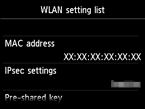
Når MAC-adressefiltrering er deaktiveret
Hvis den trådløse router er indstillet til udelukkende at kommunikere med standarden IEEE802.11n, og kryptering er indstillet til TKIP, skal enten krypteringen eller kommunikationsstandarden ændres, og indstillingerne for den trådløse forbindelse skal derefter udføres igen.
Hvis krypteringsstandarden er angivet til TKIP, så kan IEEE802.11n ikke anvendes som kommunikationsstandard.
Du kan finde flere oplysninger om, hvordan du ændrer indstillinger for trådløs router, i vejledningen til den trådløse router, eller du kan kontakte producenten.
"Kunne ej oprette forbindelse til den trådløse router. (Failed to connect to the wireless router.)" vises, når sikkerhedsprotokollen er WEP
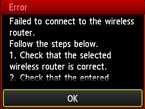
Sørg for, at den WEP-nøgle, der er indtastet for den trådløse router, er korrekt.
Når du bruger WEP-nøglenummer 2, 3 eller 4
Skift det WEP-nøglenummer, der er indstillet på den trådløse router, til 1, og konfigurer derefter en trådløs forbindelse igen.
Ved etablering af en forbindelse uden at ændre indstillingerne for den trådløse router
Vælg et WEP-nøglenummer ved at angive indstillinger for trådløs forbindelse for printeren direkte.
(Fortsæt til vejledningen med Avanceret opsætning)
Du kan få flere oplysninger om, hvordan du ændrer den trådløse routers WEP-nøglenummer, i brugervejledningen til den trådløse router, eller du kan kontakte producenten.
Når der ikke er noget problem med WEP-nøglen og WEP-nøglenummeret
Hvis den trådløse routers DHCP-funktion er slået fra, skal du slå den til og udføre indstillinger for den trådløse forbindelse igen.
Når DHCP-funktionen er aktiv
Hvis du bruger en trådløs router, der automatisk opretter WEP-nøgler, skal du kontrollere den WEP-nøgle (heksadecimal), der er oprettet automatisk af den trådløse router, og derefter indtaste den på printeren.
Du kan finde flere oplysninger om, hvordan du kontrollerer specifikationerne for den trådløse router, i vejledningen til den trådløse router, eller du kan kontakte producenten.
Når der ikke er noget problem med WEP-nøglen
Hvis MAC-adressefiltrering er aktiveret på den trådløse router, skal indstillingerne ændres, så printerens MAC-adresse accepteres.
Hvis du vil kontrollere printerens MAC-adresse, skal du følge denne fremgangsmåde.
- Tryk på knappen HJEM (HOME).
- Tryk på Opsætning (Setup).
- Tryk på Enhedsindstillinger (Device settings).
-
Tryk på LAN-indstillinger (LAN settings) > Bekræft LAN-indstillinger (Confirm LAN settings) > WLAN-indstillingsliste (WLAN setting list) for at kontrollere MAC-adresse (MAC address).
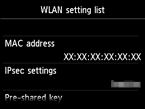
Når MAC-adressefiltreringen er deaktiveret på den trådløse router, skal den trådløse forbindelse konfigureres igen.
Du kan finde flere oplysninger om, hvordan du ændrer indstillinger for trådløs router, i vejledningen til den trådløse router, eller du kan kontakte producenten.


